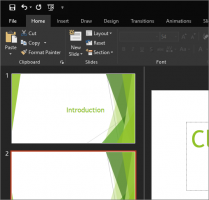Riduci a icona le app nella barra delle applicazioni (area di notifica) con TrayIt!

Sai che puoi ridurre a icona le app desktop in Windows nell'area di notifica (barra delle applicazioni) da Windows 95? Anche se la funzionalità non è esposta nell'interfaccia utente di Windows, è stato possibile e sono stati scritti dozzine di strumenti per ridurre al minimo i programmi nell'area di notifica. Uno dei migliori è TrayIt! Vediamo cosa rende TrayIt! così bello.
L'area di notifica, come indica il nome, è in realtà destinata solo alla visualizzazione delle notifiche. Non è mai stato progettato per essere il luogo per programmi di lunga durata. Ma è solo la comodità di avere un programma costantemente in esecuzione che funziona dal vassoio e non interferisce con i pulsanti della barra delle applicazioni che fa sì che così tanti sviluppatori di programmi utilizzino il vassoio. Risparmia prezioso spazio sulla barra delle applicazioni quando non vuoi interagire costantemente con il programma in esecuzione ma devi controllarlo di tanto in tanto.
TrayIt! è una vecchia app abbandonata che funziona ancora per questo scopo. TrayIt! può essere scaricato ora da Winaero. Il sito Web originale sembra essere andato giù ed è stato aggiornato l'ultima volta nel 2008. Non tutte le funzionalità di TrayIt! funziona perfettamente con le versioni più recenti di Windows, ma le sue funzionalità principali funzionano bene, anche con i processi a 64 bit. TrayIt! è portatile, il che significa che non ha un programma di installazione.
-
Scarica TrayIt! di Winaero. Estrai lo ZIP in una cartella sul tuo disco rigido come C:\Users\
\AppData\Local. Può essere qualsiasi cartella, anche il desktop. - Esegui TrayIt!.exe e la sua finestra si aprirà al primo avvio, spiegando come usarlo.
- Fare clic su OK e la finestra principale di TrayIt! mostrerà la visualizzazione di tutti i programmi aperti sulla barra delle applicazioni.
- Ora dobbiamo configurarlo in modo ottimale per le versioni più recenti di Windows. Fare clic sul menu Modifica e fare clic su Opzioni.
- Imposta le seguenti opzioni:
- Seleziona "Avvia sempre ridotto a icona" in modo che la finestra principale non venga visualizzata quando TrayIt! si apre
- Controlla anche 'Carica TrayIt! all'avvio
- Nella sezione Icona della barra delle applicazioni, seleziona "Utilizza il clic singolo sull'icona della barra delle applicazioni"
- Nella sezione Riduci a icona rapida, deseleziona "Mantieni"
invece di riduzione a icona di una finestra sul vassoio - TrayIt! ha molte altre caratteristiche come posizionare permanentemente le finestre nel vassoio quando si avviano, nascondendo le loro icona della barra delle applicazioni anche quando non sono ridotti a icona, profili delle app e alcune altre funzionalità per modificare la finestra attributi. Non li tratteremo tutti, ma solo la funzionalità di riduzione a vassoio.
- Dopo aver impostato le opzioni di cui sopra, fai clic su OK per salvare le impostazioni e fai clic sul pulsante di chiusura rosso per chiudere TrayIt! finestra. Nota che anche quando lo chiudi, ora viene eseguito in background come app nascosta e verrà caricato all'avvio in modo silenzioso.
- Ora puoi fare clic con il pulsante destro del mouse sul pulsante Chiudi della finestra di qualsiasi app desktop per inviarlo all'area di notifica (vassoio)! Per ripristinare l'app che hai inviato alla barra delle applicazioni, fai clic su di essa una volta nell'area di notifica. Prova ad aprire Calcolatrice e fai clic con il pulsante destro del mouse sul pulsante Chiudi:
Verrà ridotto a icona nel vassoio in una volta.
Per ripristinarlo, fai clic con il tasto sinistro sulla sua icona. Anche fare clic con il pulsante destro del mouse su una finestra ingrandita è conveniente in quanto puoi semplicemente spostare il puntatore del mouse nell'angolo in alto a destra dello schermo e fare clic con il pulsante destro del mouse per inviare rapidamente qualsiasi app ingrandita al vassoio. - Per disinstallare TrayIt!, esegui di nuovo il suo EXE per mostrare la finestra principale. Dal suo menu File, fai clic su Disinstalla in modo che rimuova i suoi hook della finestra. Ora puoi eliminare manualmente i file dell'applicazione.
Come avresti capito, TrayIt fa davvero risparmiare prezioso spazio sulla barra delle applicazioni e può liberare il disordine. Puoi anche nascondere le icone che riduci a icona nel vassoio trascinandole verso il piccolo triangolo e nell'area di overflow. La riduzione a icona di un'app di lunga durata nella barra delle applicazioni è una funzionalità che avrebbe dovuto essere esposta nell'interfaccia utente di Windows. TrayIt! rende più facile.